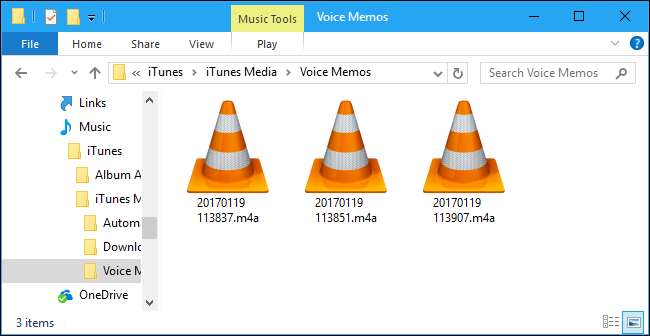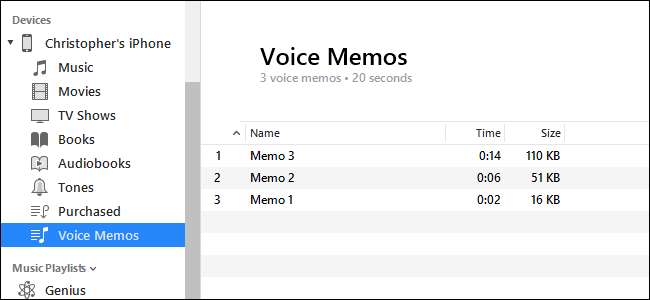
ザ・ ボイスメモアプリ iPhoneに含まれているのは、簡単な音声メッセージやその他の聞こえるものを録音するための便利な方法です。ボイスメモは通常iPhoneに残りますが、共有機能またはiTunesを介してコンピュータに移動できます。
オプション1:個々のボイスメモをコンピューターに送信する
関連: iPhoneでボイスメモを作成する方法
共有機能を使用すると、ボイスメモアプリから他のサービスに個別のボイスメモを送信できます。たとえば、ボイスメモをメールアプリで共有して、自分や他の人にボイスメモをメールで送信できます。
ボイスメモを、電話にインストールされているDropbox、Googleドライブ、MicrosoftOneDriveなどのサービスと共有することもできます。または、Macをお持ちの場合は、共有機能を使用して AirDropを使用する ボイスメモファイルをiPhoneからMacに直接送信します。
この共有機能を使用するには、ボイスメモアプリを開き、共有するメモをタップし、[共有]ボタンをタップして開始します。このボタンは、上向きの矢印が出ているボックスのように見えます。

共有するサービスを選択します。たとえば、[メール]を選択して、ボイスメモを自分宛てに電子メールで送信します。自分のメールアドレスにメモをメールで送信すると、PCとMacでメールを開いてファイルをダウンロードできます。
右にスクロールして[その他]をタップすると、有効にできる追加のサービスが表示されます。サービスを使用するには、そのアプリが携帯電話にインストールされている必要があります。たとえば、Dropboxを使用するには、iPhoneにDropboxアプリがインストールされている必要があります。
共有するボイスメモごとにこのプロセスを繰り返します。
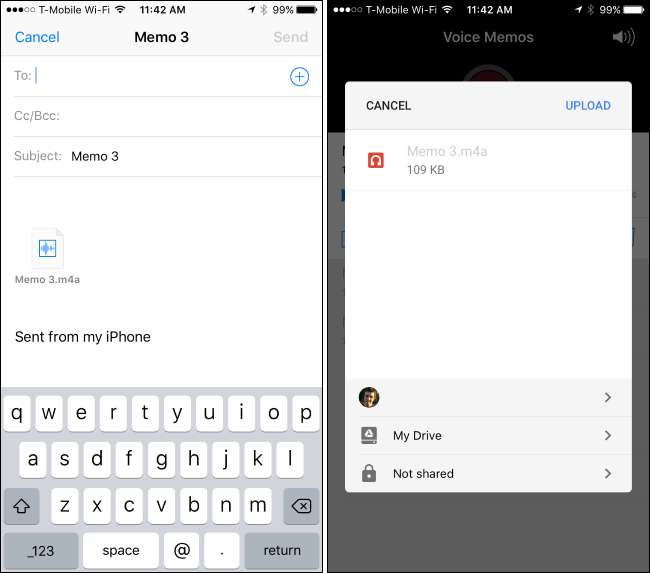
オプション2:iTunesを介してすべてのボイスメモをコンピュータと同期する
ボイスメモを頻繁に使用していて、一度に複数のボイスメモをPCまたはMacに移動したい場合は、iTunesを使用して新しいボイスメモをコンピュータに自動的に同期できます。 Windows PCでは、ダウンロードしてインストールする必要があります iTunes これをする。 iTunesはMacに含まれています。
付属のUSBケーブルを使用してiPhoneをPCまたはMacに接続します。これは、iPhoneの充電に使用するのと同じケーブルです。
iTunesの左側のペインでiPhoneを見つけます。それを右クリックし、Windowsで「同期」を選択します。 Macでは、コマンドキーを押しながらクリックします。
以前にそのコンピュータでiPhoneをiTunesに接続したことがない場合は、iPhoneのロックを解除し、[信頼]をタップしてコンピュータを信頼する必要があります。 iTunesの指示に従ってください。
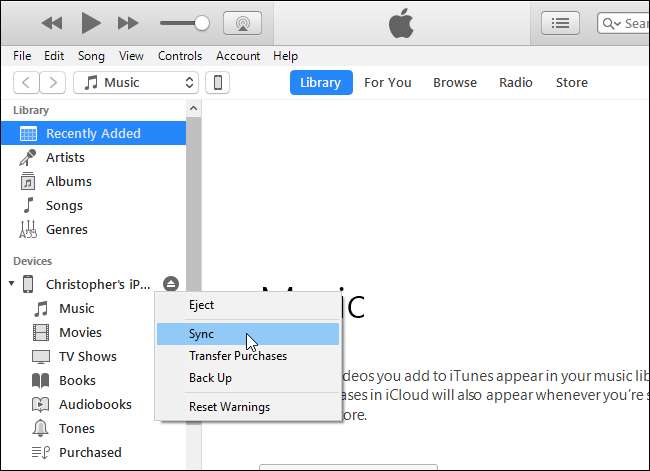
iTunesは、新しいボイスメモがあることを通知し、それらをPCにコピーするかどうかを尋ねます。 「ボイスメモをコピー」をクリックして続行します。
将来的には、iPhoneをコンピュータに再接続し、iTunesで同期し、iPhoneと同期して、新しいボイスメモをPCまたはMacにコピーすることができます。
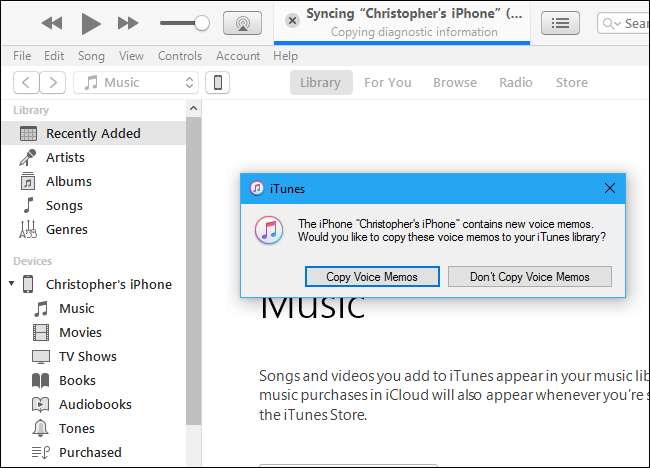
これらのボイスメモは、オーディオファイルとしてコンピュータに保存されます。
Windowsでは、に移動します
C:\ Users \ NAME \ Music \ iTunes \ iTunes Media \ Voice Memos
ファイルエクスプローラーで。
macOSでは、
/ Users / NAME / Music / iTunes / iTunes Media / Voice Memos
Finderで。
ここには、録音された日時に基づいて名前が付けられたすべてのボイスメモがあります。それらは.m4aまたはMP4オーディオ形式です。これらのファイルは、iTunes、Windows10のミュージックアプリで開くことができます。 VLC 、および他の多くの一般的なメディアプレーヤー。